Microsoft Exchange Server đóng vai trò quan trọng trong việc lưu trữ dữ liệu vào email đám mây của Microsoft. Tiện ích này cho phép người sử dụng có thể truy cập đa nền tảng, dù sử dụng bất kỳ thiết bị nào cũng có thể sử dụng dễ dàng. Dưới đây là chi tiết về các tải và sử dụng Microsoft Exchange Server dành cho người dùng quan tâm.
Microsoft Exchange Server là gì – Khái niệm cơ bản
Microsoft Exchange Server được hiểu là một máy chủ ảo có chức năng quản lý email, lịch, danh bạ của các doanh nghiệp thông qua các thiết bị như máy tính để bàn, điện thoại, trình duyệt web,…
Microsoft Exchange Server là một công cụ có tính bảo mật vô cùng tuyệt vời, giúp bảo vệ dữ liệu cho tổ chức.Bên cạnh đó, nó còn giúp tất cả các thành viên trong doanh nghiệp luôn duy trì kết nối với nhau kể cả khi offline. Nhờ tính linh hoạt, Microsoft Exchange Server cải thiện những khuyết điểm của tính năng kết nối truyền thống và nâng cao hiệu quả hoạt động của doanh nghiệp.
Nhìn chung, Microsoft Exchange Server giúp doanh nghiệp tiết kiệm được 1 khoản chi phí kha khá so với việc sử dụng máy chủ email truyền thống. Chính vì vậy, đây được coi là giải pháp hoàn hảo trong lưu trữ dữ liệu cho các doanh nghiệp.
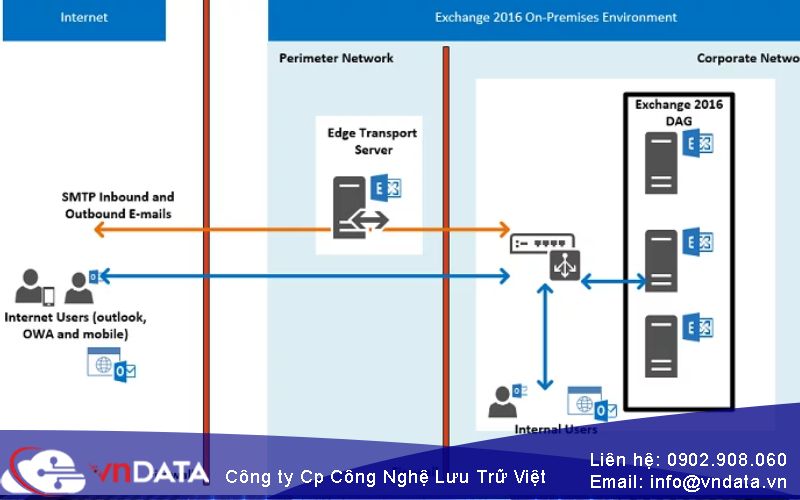
Hướng dẫn cách cài đặt và sử dụng Microsoft Exchange Server trên VPS Windows
Bạn có thể thực hiện cài đặt Microsoft Exchange Server trên VPS Windows thủ công với các thao tác dưới đây. Lưu ý, các hướng dẫn này áp dụng cho Microsoft Exchange Server 2019:
Thiết lập môi trường Active Directory cho Microsoft Exchange Server
- Bước 1: Cài đặt NET framework (4.7.2 hoặc 4.7.1), Unified Communications Managed API và Visual C++ Redistributable Packages for Visual Studio trên Exchange của mình.
- Bước 2: Tiến hành khởi động lại hệ thống sau khi hoàn tất tải xuống những phần mềm trên.
- Bước 3: Tại Windows PowerShell chạy lệnh: Install-WindowsFeature RSAT-ADDS
- Bước 4: Mount Exchange Server 2019 Preview Installation Media trên hệ thống, sau đó bạn nhập cmd vào hộp search > Command Prompt > Command Prompt
- Bước 5: Sau khi thấy cửa sổ Command Prompt, nhập lệnh:
Setupexe /PrepareSchema /AcceptExchangeServerLicenseTerms
- Bước 6: Để chuẩn bị domain, bạn chọn lệnh sau:
Setupexe /PrepareAllDomains /IAcceptExchangeServerLicenseTerms
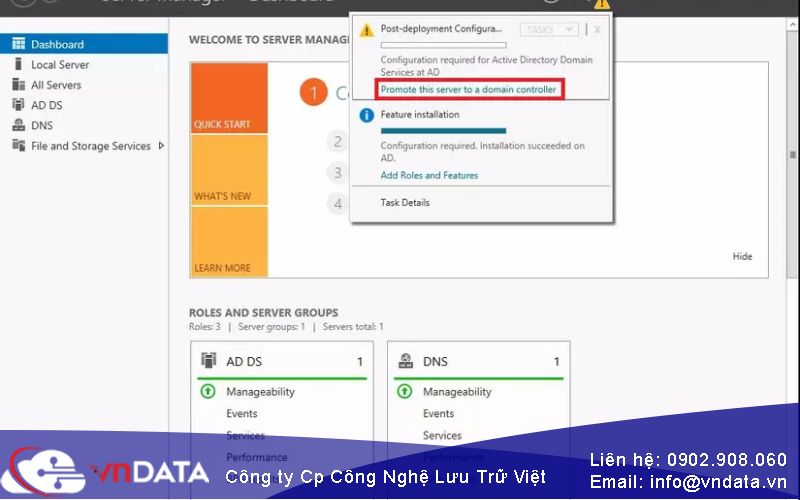
Bắt đầu cài Microsoft Exchange Server
Sau khi đã thiết lập môi trường Active Directory thành công, bạn thực hiện theo các bước dưới đây để cài đặt Microsoft Exchange Server:
- Bước 1: Vào Setup.exe, nhấn đúp để bắt đầu cài đặt.
- Bước 2: Bạn sẽ thấy hiện lên cửa sổ Check for updates. Tại đây sẽ có 2 lựa chọn cho bạn là Don’t check for updates right now và Connect to the Internet and check for updates, bạn chọn theo nhu cầu của mình rồi bấm next.
- Bước 3: Tiếp theo, màn hình Initializing Setup sẽ hiện lên cùng với trang giới thiệu về Exchange Server 2019, bạn đọc qua và bấm “Next”
- Bước 4: Tại License Agreement, bạn đọc qua điều khoản và chọn “Next”.
- Bước 5: Tại giao diện Recommendation Settings > Use recommendation settings > Next.
- Bước 6: Trong phần Exchange Server roles, bạn chọn Mailbox role > chọn hộp kiểm Automatically install Windows Server roles and features that are required to install Exchange Server > Next.
- Bước 7: Bạn có thể chọn đường dẫn cài đặt Exchange Server hoặc để nguyên đường dẫn mặc định > Next.
- Bước 8: Hiện ra màn hình Malware Protection Settings, bạn chọn Yes hoặc No (để tắt tính năng quét ứng dụng độc hại) > Next.
- Bước 9: Chờ khoảng giây lát để hoàn tất quá trình Readiness Checks, sua đó bạn ấn vào Install.
- Bước 10: tại đây sẽ hiện lên Setup Progress và bắt đầu quá trình sao chép các file Exchange.
- Bước 11: sau khi thiết lập xong sẽ hiện lên trang Setup Completed.
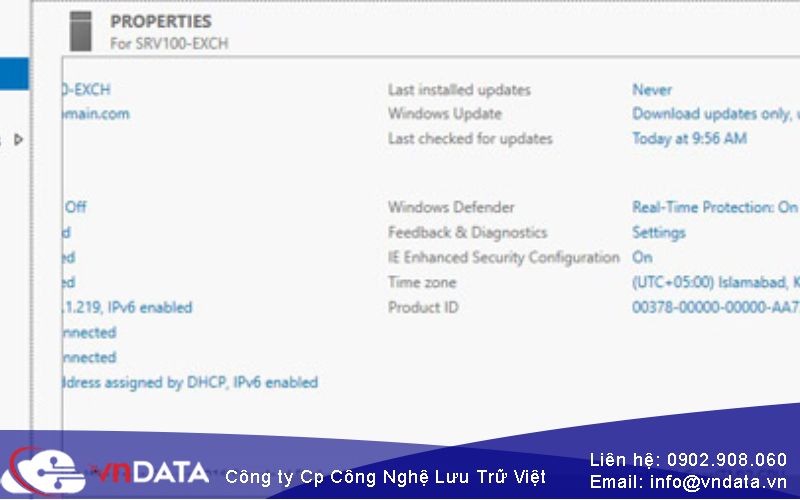
Cách để sử dụng Microsoft Exchange Server
Để khởi chạy Microsoft Exchange Server, bạn chọn Launch Exchange Administration Center after Finishing Exchange setup. Cuối cùng, ấn vào finish là xong, Microsoft Exchange Server đã được cài đặt thành công và bạn có thể bắt đầu sử dụng nó.
Lời kết
Trên đây là hướng dẫn cài đặt và sử dụng Microsoft Exchange Server trên VPS Windows chi tiết cho người dùng. Nếu cảm thấy cách làm thủ công quá phức tạp, bạn có thể liên hệ VNDATA để thuê dịch vụ cài đặt Microsoft Exchange Server nhanh chóng với mức giá rẻ nhất nhé!
———————————————————————
Nếu quý khách đang gặp khó khăn hay có thắc mắc gì, hãy liên hệ VNDATA qua thông tin sau:
- CTCP Công Nghệ Lưu Trữ Việt
- Address: 61/3 Bình Giã, P13, Q Tân Bình, Thành phố Hồ Chí Minh
- Trang web: https://vndata.vn
- Hotline: 0971-05-4444
- Email: support@vndata.vn